怎么更改ie浏览器默认网址 IE浏览器默认主页修改教程
更新时间:2023-10-12 13:00:13作者:yang
怎么更改ie浏览器默认网址,IE浏览器是许多用户常用的浏览器之一,而默认的网址或主页可能不一定符合个人需求,我们有时需要进行更改,以便在打开浏览器时直接进入我们想要的网页或主页。本教程将详细介绍如何更改IE浏览器的默认网址或主页,帮助您个性化设置浏览器,提升上网体验。无论是为了方便自己的工作还是满足个人偏好,通过简单的操作,您将能够轻松更改IE浏览器的默认网址或主页。接下来让我们一起来学习如何进行设置吧!
方法如下:
1.首先在电脑上打开IE浏览器,在右上方可以找到【设置】功能选项,如下图所示。

2.点击右上方的【设置】功能选项弹出下拉菜单,在下拉菜单里找到【Internet选项】,如下图所示。
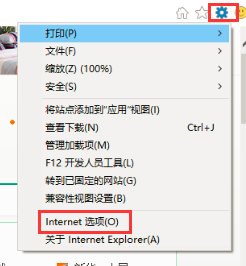
3.点击下拉菜单里的【Internet选项】,弹出internet选项设置窗口。常规一栏里第一项就是主页的设置,如下图所示。
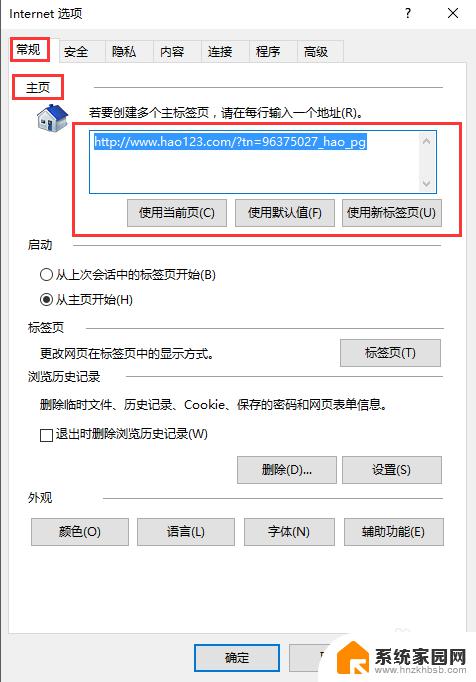
4.比如我们可以将输入框里的hao 123的官网地址修改为百度的官网地址,如下图所示。
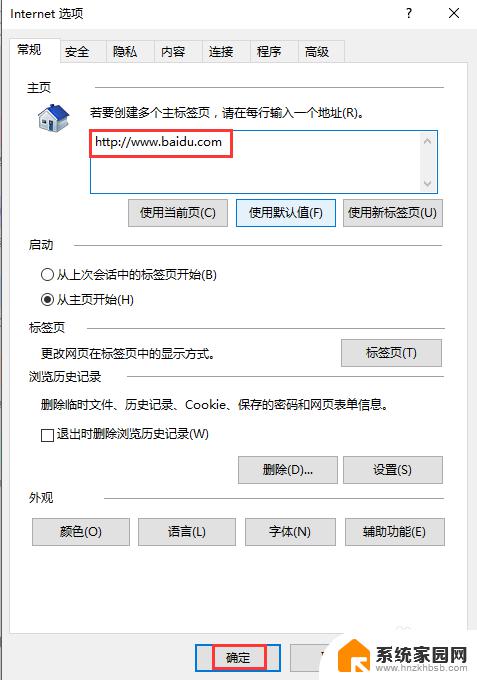
5.修改完成之后点击【确定】按钮,然后关闭IE浏览器并重新打开。可以发现此时打开的主页为百度的官网地址,证明IE浏览默认主页地址修改完毕,如下图所示。
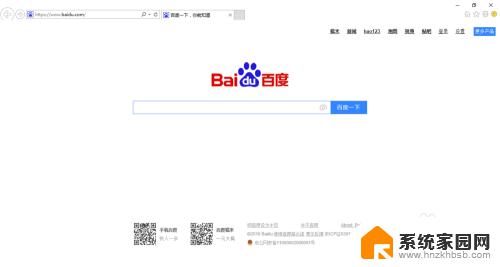
6.除此指定主页之外,也可以在internet选项里的选择使用新标签页。浏览器先关闭再重启之后,首页就被更改为新标签页了,如下图所示。
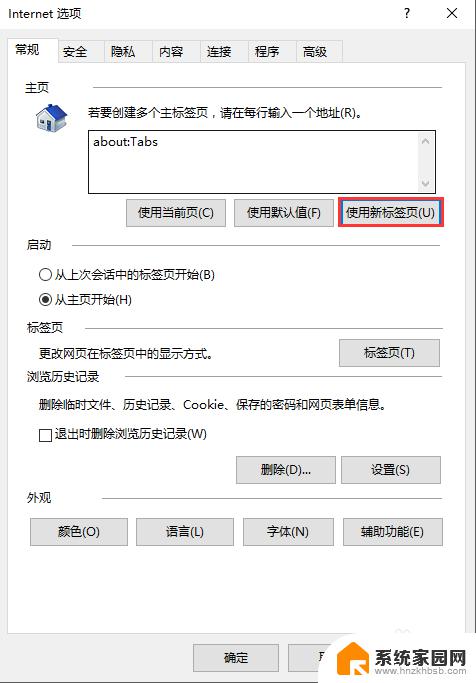
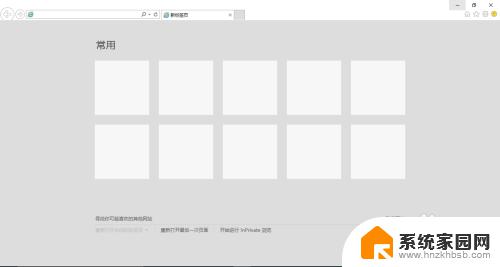
以上是如何更改IE浏览器默认网址的全部内容,如果您还有不懂的地方,可以根据本文提供的方法进行操作,希望本文能够对您有所帮助。
怎么更改ie浏览器默认网址 IE浏览器默认主页修改教程相关教程
- 360修改浏览器主页 360浏览器如何更改默认主页设置
- ie浏览器改不了主页怎么办 IE浏览器无法修改主页怎么办
- 如何设置ie浏览器为默认主页 IE浏览器默认主页设置方法
- 怎样设置ie浏览器为默认浏览器 怎样将IE浏览器设置为默认浏览器
- 苹果修改默认浏览器 如何在苹果手机上更换默认浏览器
- 如何修改系统默认浏览器 如何在电脑上设置默认浏览器
- ie浏览器主页地址 IE浏览器主页设置方法
- 电脑如何更改浏览器默认设置 电脑默认浏览器设置方法
- 怎样默认浏览器的设置 怎么将浏览器设置为默认浏览器
- 如何将默认浏览器改为谷歌浏览器 在电脑上将谷歌浏览器Chrome设置为默认浏览器的步骤
- 台式电脑连接hdmi 电脑连接显示器的HDMI线怎么插
- 电脑微信怎么在手机上退出登录 手机怎么退出电脑上的微信登录
- 打开检查作业 如何使用微信小程序检查作业
- 电脑突然要求激活windows 如何解决电脑激活Windows问题
- 电脑输入密码提示错误 电脑密码输入正确却提示密码错误
- 电脑哪个键关机 电脑关机的简便方法是什么
电脑教程推荐